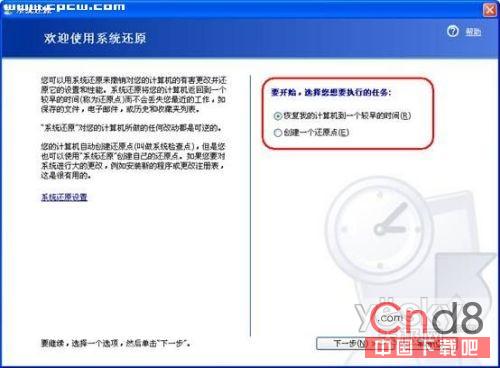在Windows XP發生了故障後,我們首先要了解一下發生故障的是什麼地方,它們一般跟系統的哪些設置有關,然後方便做出對策。因此在解決系統故障的過程中,我們經常用到的方法有:
1.救命的F8鍵通往安全模式
要想進入安全模式,只要在電腦開機啟動時,不停地按F8鍵,在出現的高級啟動選項菜單中選擇“安全模式”即可進入。在安全模式中,Windows XP只使用最少的設備驅動程序、最少的服務、最基本的設置來啟動,不會加載第三方程序。因此,遇到查殺病毒、惡意程序、卸載頑固文件等導致系統故障時,都可以直接進入安全模式自救。
2.檢查Windows XP背後運行的秘密
Windows XP啟動速度突然變慢,八成是一些自啟動程序或一些進程導致的。在“運行”命令中輸入“msconfig”,打開“系統配置實用程序”,在上面設置、禁用系統的自啟動程序。
而按“Ctrl+Shift+Esc”鍵調出“Windows 任務管理器”則可以檢查系統進程是否可疑。對菜鳥朋友董師傅單獨推薦“360安全衛士”,它可以方便地檢查自啟動項、進程,並且明確地告訴用戶進程的詳細信息。
3.檢查、調整系統服務
在檢查、設置系統服務時,不要使用“系統配置實用程序”,一定要單擊“開始→運行”,輸入“Services.msc”啟動“服務”查看到更多的信息,調整也會更方便。
4.列出組策略中被修改過的策略
如果是因為修改了組策略而導致的故障,但又不知道修改了哪裡,可以單擊“開始→運行”命令,輸入“rsop.msc”回車打開“策略的結果集”,上面列出修改過的所有策略,讓用戶慢慢地檢查,找出要恢復的策略。
5.查看系統日志
單擊“開始→管理工具→事件查看器”,打開Windows XP的“事件查看器”,你可以發現“事件查看器”就像一本厚厚的系統日志,把導致Windows XP工作不正常的信息和安全事件記錄下來,方便你找到故障發生的原因。
6.使用故障恢復控制台
用安全模式和其他啟動方法都發修復系統時,可以考慮使用故障恢復控制台。不過我們需要手動安裝它(只占7MB的空間)。首先將Windows XP的安裝光盤放進光驅裡,點擊“開始→運行”,輸入“X:\I386\WINNT32.EXE /cmdcons”並回車(X為光驅盤符),這時會出現一個是否安裝故障恢復控制台的窗口,點擊“是”開始安裝即可。安裝完成後,故障恢復控制台已經集成到啟動菜單了。如果系統已經出現故障,啟動不了,就可以使用Windows XP的安裝光盤啟動計算機,選擇修復Windows XP的選項,最後啟動故障恢復控制台就可以了。
7、使用系統還原功能
如果安裝/卸載驅動、軟件時導致了系統故障,使用系統還原功能來恢復可以解決大部分問題。在安裝軟件、驅動前,如果先創建還原點,則效果更佳。要想啟動Windows XP的系統還原功能,可以單擊“開始→所有程序→附件→系統工具→系統還原”打開“系統還原向導”(如圖),然後就在上面創建還原點了。